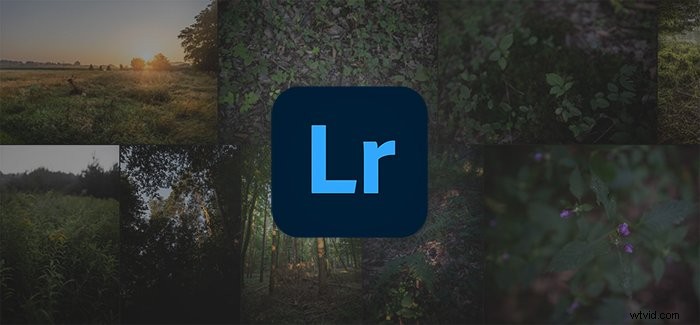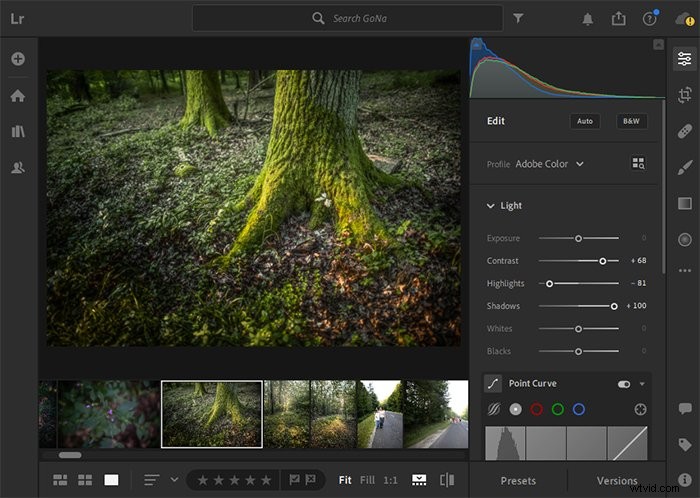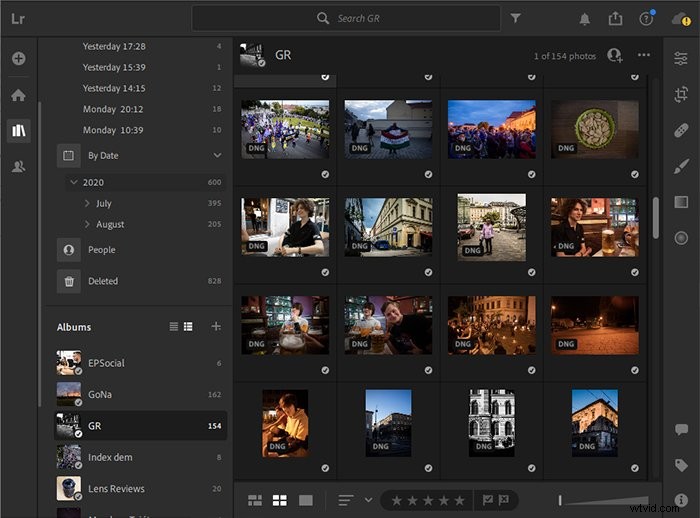Adobe Lightroom es una parte crucial del flujo de trabajo para muchos fotógrafos. Tiene una larga historia como aplicación de gestión y procesamiento de imágenes práctica y repleta de funciones.
Sin embargo, a muchos fotógrafos, incluyéndome a mí, no les gusta Lightroom Classic. Es justo decir que mientras agregaba más y más funciones a lo largo de los años, Adobe se ha mostrado reacio a optimizar el programa. La versión actual es bastante difícil de gustar (al menos para mí). Tiene una interfaz desordenada que no responde y, a menudo, demasiadas funciones innecesarias.
Esa es una de las razones por las que Adobe presentó Lightroom CC hace unos años. Este software está diseñado para la era de la nube, principalmente para entusiastas. Ofrece todas las funciones básicas de Lightroom Classic en una aplicación más optimizada, ligera y rápida. Veamos si deberías intentarlo.
Resumen
Lightroom CC se presentó en 2017 cuando Adobe decidió dividir Lightroom en dos aplicaciones independientes.
Lightroom Classic se ha mantenido como una estación de trabajo de administración y procesamiento de fotografías para su uso en computadoras de escritorio. Lightroom CC ofrece una amplia compatibilidad con dispositivos móviles y tabletas (además del escritorio). También tiene sincronización en la nube y una interfaz completamente nueva, con una funcionalidad ligeramente limitada.
Es importante tener en cuenta que no tienes que elegir entre los dos. Ambos están disponibles en el Plan de fotografía de Adobe y puede usarlos simultáneamente.
Como pista al veredicto, me parece una gran herramienta para administrar y editar mi fotografía fuera del trabajo, así como trabajos más pequeños. Pero tiene limitaciones que dificultan su uso profesional.
¿Para quién es Lightroom CC?
El público objetivo de Lightroom CC se puede definir bastante bien. Cualquiera que no necesite amplias herramientas de importación/exportación y compatibilidad con complementos tiene muchas posibilidades de estar mejor con Lightroom CC.
Es especialmente útil para los fotógrafos que disparan mucho mientras corren, como los fotógrafos callejeros o documentales. La sincronización en la nube es una función que realmente no sabía que necesitaba antes de comenzar a usar CC, pero me encanta desde entonces.
Precio
Lightroom CC está disponible como parte de varios paquetes de suscripción de Adobe. El más económico de ellos es el Plan Fotografía. Esto cuesta $ 10 / mes en los EE. UU. y € 13 en la UE.
En el Plan Fotografía se incluyen 20GB de almacenamiento en la nube, así como acceso a Photoshop. Por $10 adicionales al mes, obtienes 1 TB de almacenamiento, que será suficiente si filtras tus imágenes correctamente.
Compatibilidad
Lightroom CC está disponible en todas las plataformas. Tiene aplicaciones de escritorio para Windows y Mac, y aplicaciones móviles/tabletas tanto en Android como en iOS. Además, también está disponible desde su navegador, aunque allí es bastante lento.
No es un programa intensivo en hardware, mucho menos que el propio Lightroom Classic. Esto se debe a que fue diseñado nuevamente desde cero hace unos años. Classic, por otro lado, existe desde hace más de dos décadas y nunca se rediseñó por completo.
Características clave
Flujo de trabajo no destructivo
Como la mayoría de los programas de edición avanzados de la actualidad, Lightroom CC tampoco es destructivo. Esto significa que sus archivos de imagen originales no se modifican durante todo el proceso de edición. Los cambios realizados en las imágenes se guardan por separado, en el caso de Lightroom CC en la nube.
Puede volver a la imagen original o realizar una nueva edición en cualquier momento durante la edición.
Interfaz
La interfaz de usuario de Lightroom CC es limpia y receptiva, en marcado contraste con la versión clásica.
Tiene tres segmentos principales:Hogar, Biblioteca y Compartir.
De estos, no he encontrado mucho uso para el panel de inicio. Es solo un resumen de lo que ha editado recientemente y también tiene videos tutoriales y recorridos guiados por el software. Lamentablemente, no he encontrado ninguna forma de desactivarlos.
Parece que Lightroom CC actualmente se adapta más a los principiantes, aunque su funcionalidad permite lo contrario. Esto también es evidente en la versión para teléfonos inteligentes, donde las tres cuartas partes de la barra inferior están ocupadas por funciones no relacionadas con la edición.
El panel Biblioteca es donde ocurre toda la acción. Aquí encontrará sus imágenes importadas, así como sus opciones de edición. Puedes crear álbumes y filtros para una mejor gestión.
El panel Compartir tiene todos los álbumes e imágenes que ha compartido.
En términos de atajos, Lightroom CC es casi idéntico a Lightroom Classic. 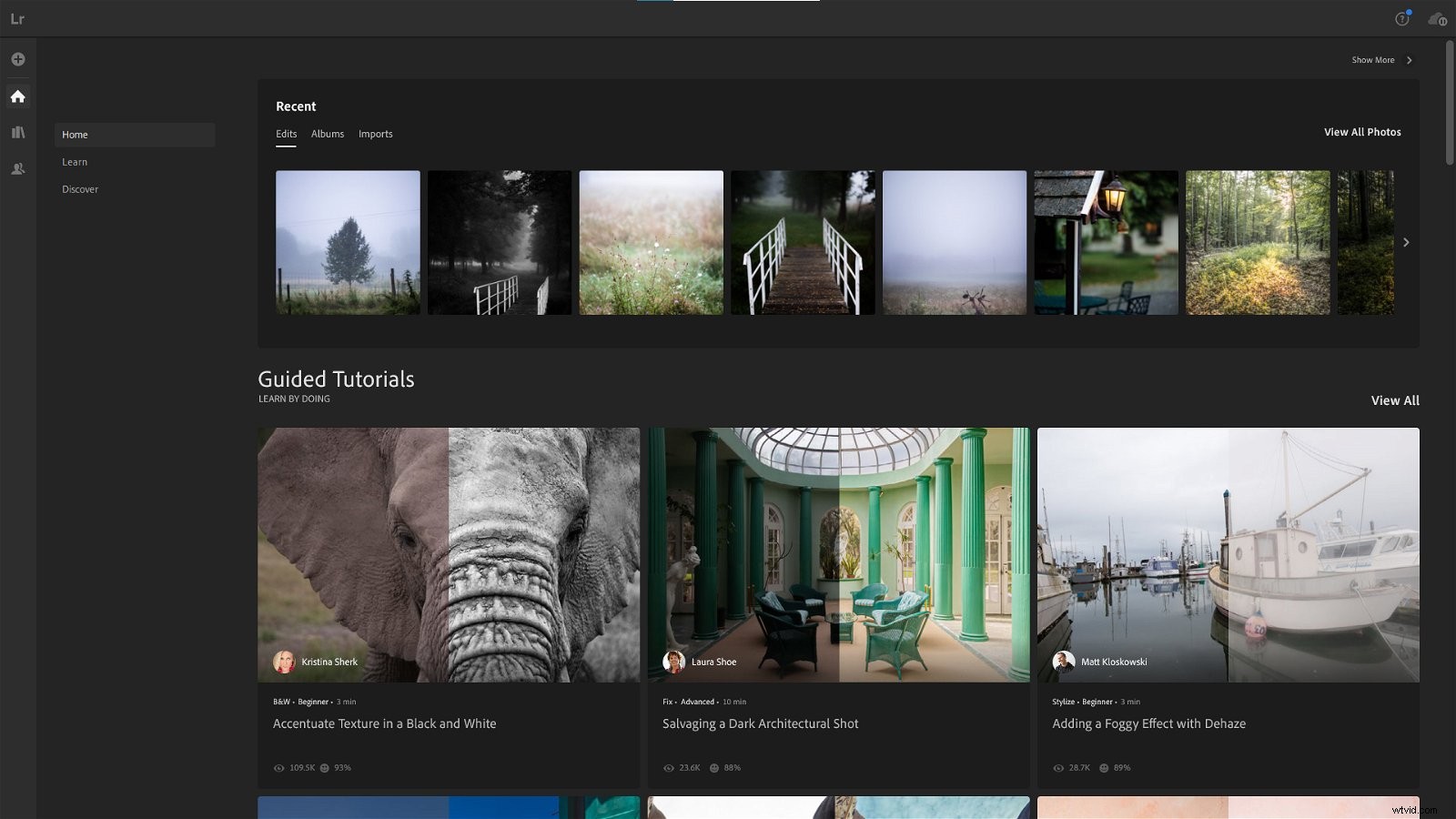
Herramientas de edición
Si está familiarizado con Lightroom Classic, el kit de herramientas de edición básico le resultará muy familiar.
Tienes las mismas herramientas en agrupación similar, que son las siguientes:
- Luz (Exposición, Contraste, Iluminaciones, Sombras, Blancos, Negros, Curva).
- Color (temperatura, matiz, intensidad, saturación, mezclador HSL con selección de color).
- Efectos (Textura, Claridad, Dehaze, Viñeta, Granulado, Tonificación dividida sin selección de color).
- Detalle (Nitidez + opciones, Reducción de ruido + opciones, Reducción de ruido de color + opciones)
- Óptica (opciones de aberración cromática + eliminación de halos, correcciones de lente, geometría).
Puede recortar y rotar sus imágenes con la herramienta de recorte. Esta herramienta le permite establecer relaciones de aspecto específicas, pero no puede establecer relaciones personalizadas.
También están disponibles los conocidos ajustes locales (radial, gradual y pincel), así como las herramientas de curación y clonación.
Falta el menú Calibración, pero puede elegir e importar perfiles. De forma predeterminada, se seleccionan los perfiles de color estandarizados propios de Adobe. Si tiene una cámara compatible (básicamente cualquier modelo DSLR, sin espejo y de apuntar y disparar avanzado del mercado), también puede elegir un perfil de cámara compatible. Esto es lo mismo que si eligiera el perfil en la cámara.
Una característica poderosa que ofrecen ambas versiones de Lightroom son los ajustes preestablecidos. Puedes crear tus propios presets o importarlos (como cualquiera de los nuestros). Esto realmente puede acelerar su proceso de edición. El lugar dominante de Lightroom en el mercado de software de edición garantiza que haya miles de ajustes preestablecidos y paquetes de ajustes preestablecidos disponibles, gratuitos o de pago.
Herramientas de gestión
Aquí, Lightroom CC comienza a diferir significativamente de la versión clásica. Mientras que Classic le permite crear catálogos y pilas, no existen tales cosas en CC.
En cambio, todo se almacena en la nube, con caché sin conexión y la opción de importar solo sin conexión. Puede crear álbumes y filtrar imágenes según la fecha, el modelo de la cámara, la calificación y más.
Lightroom CC también tiene una función de detección de rostros (debe habilitarla manualmente por motivos de privacidad) y puede filtrar por rostros también.
Aplicación para teléfonos inteligentes
Una de las razones por las que me gusta Lightroom CC para mi caso de uso personal es que tiene una aplicación de teléfono inteligente completa. Todas las herramientas y opciones antes mencionadas están disponibles desde mi teléfono.
Lo uso mucho para mi fotografía callejera y de eventos, principalmente con mi Ricoh GR III, pero también con mis DSLR de vez en cuando. Copio las imágenes de la cámara a mi teléfono inteligente a través de WiFi o un lector de tarjetas. Luego, importo las fotos a Lightroom CC y empiezo a editar. Después de un rato, tengo una edición lista para compartir si así lo decido. Y la próxima vez que abro Lightroom en mi escritorio, la imagen y sus ediciones están ahí, en calidad original.
La interfaz del teléfono inteligente está un poco desordenada, pero eso es necesario para mantener disponible toda la funcionalidad de la versión de escritorio. 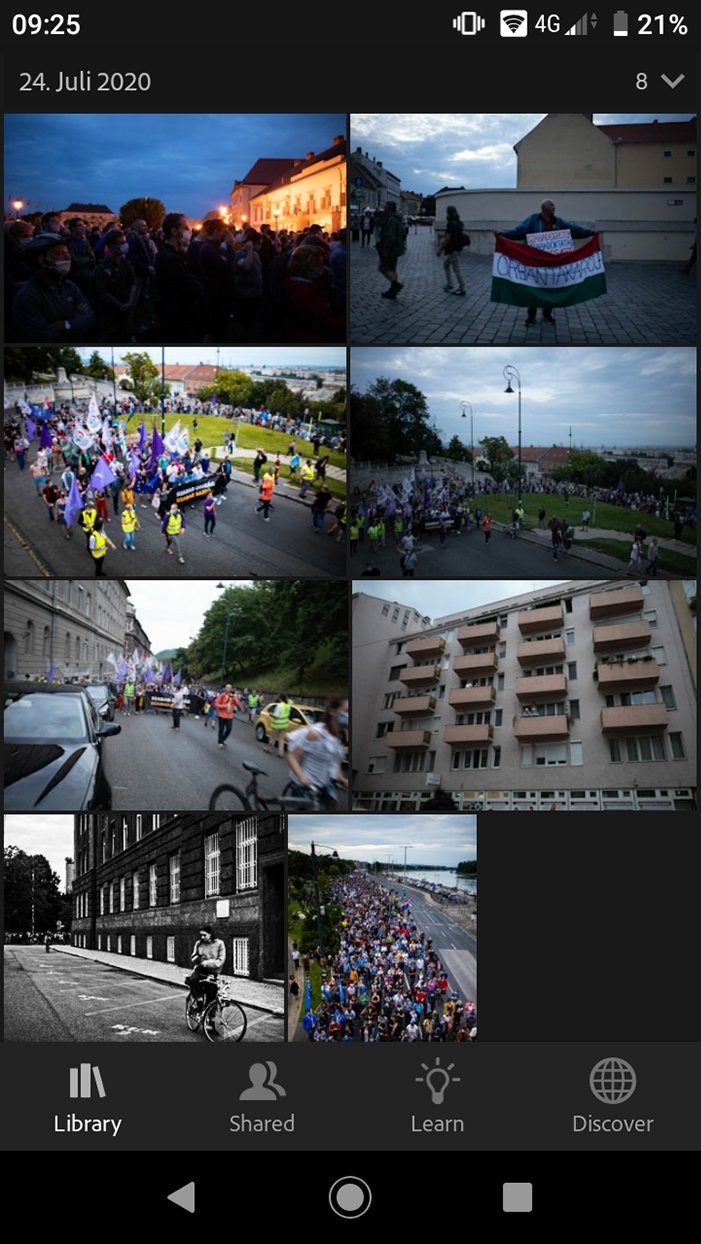
Acceso y uso compartido del navegador
Por primera vez en la historia del software de edición avanzado, Lightroom CC también está disponible desde su navegador. Para ser justos, es lento (debido al tamaño de los archivos sin formato) y no responde, pero al menos existe.
Esto es muy útil. Incluso si no tengo ninguno de mis propios dispositivos a mano, aún puedo acceder a mi biblioteca, hacer ediciones y exportar.
Además, puede compartir imágenes directamente a través de la aplicación web Lightroom CC. Puede crear una galería web a partir de cualquier álbum que tenga en su biblioteca, que esté listo para compartir. No necesita exportar y volver a cargar a otro sitio web para compartir.
Alternativas
Como paquete de gestión de fotos y edición multiplataforma, Lightroom CC actualmente no tiene competencia directa.
Lightroom Classic CC, la versión original, probablemente sea mejor para usted si está trabajando con grandes catálogos y necesita opciones más amplias de procesamiento por lotes, filtrado e importación.
Nuestro veredicto
Lightroom CC es una aplicación excelente, con algunas fallas no fatales. Me encantaría que fuera un poco más personalizable (permitiendo eliminar tutoriales, por ejemplo).
Pero en general, esta aplicación es una excelente opción para una gran audiencia de fotógrafos. Supera a Lightroom Classic en practicidad para muchos casos de uso.
Consulte las opciones de suscripción aquí en el sitio web de Adobe.
¡Puedes aprender todos los secretos de la edición en Lightroom con nuestro curso de edición sin esfuerzo!
—